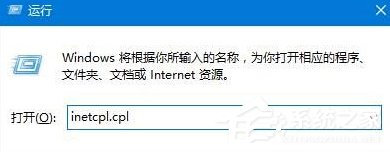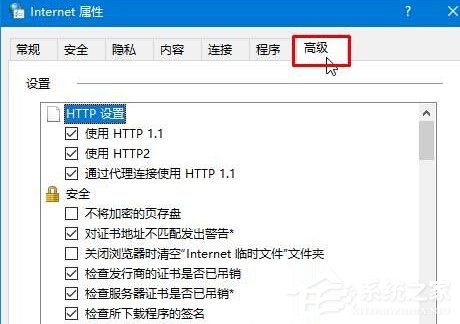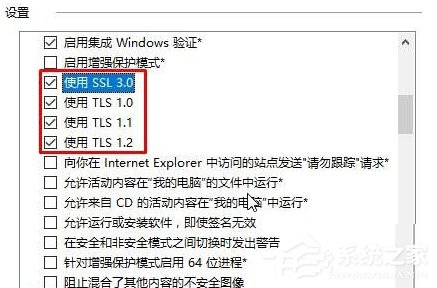Win10打开网页提示“SSL连接错误”如何办?
2016-10-09 00:00:00 浏览:847 作者:管理员
我们经常会使用到浏览器浏览器网页,但有的时候也会遇到一些问题。这不就有Win10系统的用户,在浏览器网页的时候,出现了“SSL连接错误”提示,这是什么情况?那遇到这样的情况,要如何去解决好呢?现在小编就和大家说一下Win10打开网页提示“SSL连接错误”的解决方法。 方法如下: 1、按下“Win+R”组合键打开运行,在运行框中输入:inetcpl.cpl 点击确定打开“internet 选项”;